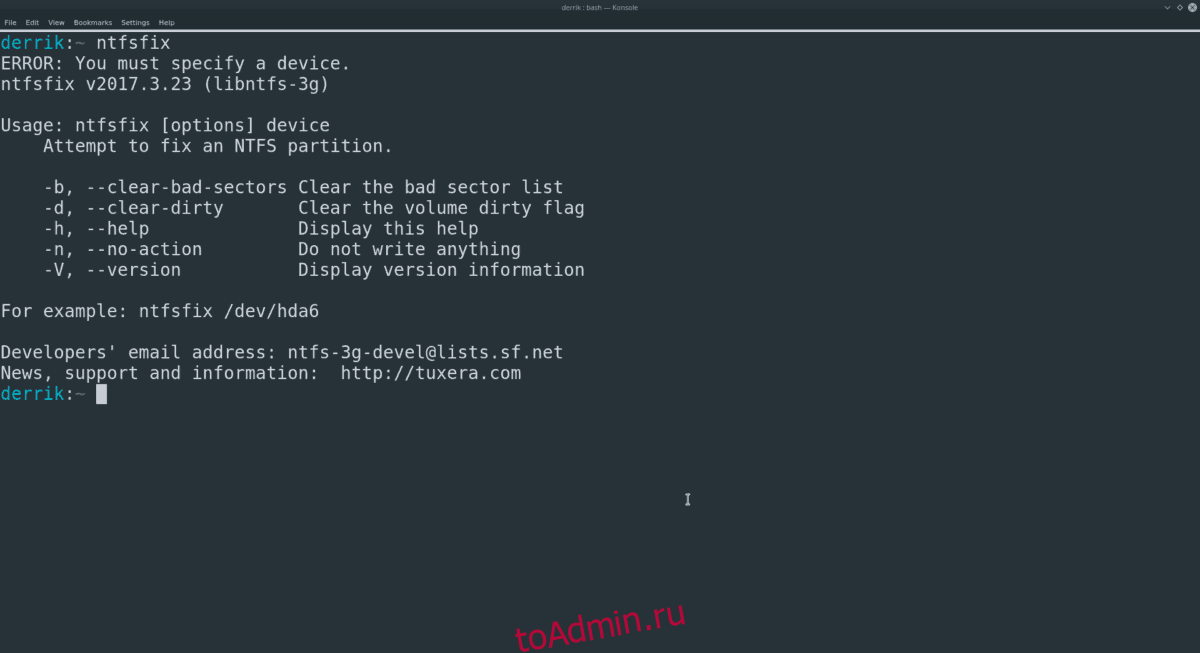У вас грязный жесткий диск Windows с файловой системой NTFS, возникают проблемы с ней и вам не хочется перезагружаться в Windows? Если да, не волнуйтесь! Нерабочий жесткий диск Windows с файловой системой NTFS от Microsoft можно исправить прямо с терминала, и это называется NTFS-fix.
Оглавление
Установить исправление NTFS
Инструмент исправления NTFS не предустановлен в Linux. Более того, большинство дистрибутивов Linux не могут напрямую взаимодействовать с файловыми системами NTFS. Итак, прежде чем мы сможем приступить к очистке жесткого диска с файловой системой Windows, мы должны обсудить, как настроить вашу ОС Linux, чтобы иметь возможность взаимодействовать с жестким диском, установив Ntfs-3g и некоторые другие пакеты. .
Чтобы начать установку исправления NTFS, откройте окно терминала, нажав Ctrl + Shift + T или Ctrl + Alt + T на клавиатуре. Затем следуйте инструкциям командной строки, которые соответствуют вашей операционной системе Linux ниже.
Ubuntu
В Ubuntu Linux приложение NTFSFix не может быть установлено с его конкретным пакетом. Вместо этого пакет Ntfs-3g, который добавляет поддержку файловой системы NTFS Microsoft Windows, также предоставляет приложение исправления NTFS.
Чтобы установить пакет Ntfs-3g в вашей системе Ubuntu, используйте следующую команду Apt ниже.
sudo apt install ntfs-3g -y
Debian
Debian Linux очень похож на Ubuntu, когда дело доходит до NTFS Fix, поскольку он не распространяет приложение как уникальный пакет, а скорее как небольшую часть пакета Ntfs-3g (который обеспечивает поддержку NTFS для Linux).
Если вы работаете в Linux и вам нужен этот пакет, перейдите в окно терминала и используйте команду Apt-get ниже.
sudo apt-get install ntfs-3g -y
Arch Linux
Чтобы получить доступ к утилите NTFS Fix в Arch Linux, вы должны загрузить пакет NTFS-3g. Однако вы должны знать, что пакет NTFS-3g доступен только в репозитории программного обеспечения «Extra», который необходимо включить.
Включите дополнительные, открыв файл конфигурации Pacman с помощью текстового редактора Nano.
sudo nano -w /etc/pacman.conf
Прокрутите до пункта «Extra» и удалите символ «#» из строки «Extra», чтобы включить его. Затем удалите символы # из всех строк непосредственно под ним.
Сохраните изменения в файле конфигурации в Nano, нажав Ctrl + O, выйдите, нажав Ctrl + X, и установите пакет с помощью:
sudo pacman -Syy ntfs-3g
Fedora
В Fedora Linux поддержка NTFS и приложения NTFS Fix разделена между двумя пакетами. Пакет Ntfs-3g и пакет Ntfsprogs. Чтобы установить оба в вашей системе Fedora, введите команду Dnf ниже.
sudo dnf install ntfs-3g ntfsprogs -y
OpenSUSE
OpenSUSE обрабатывает NTFS Fix так же, как проект Fedora. Драйвер пользовательского пространства NTFS находится в пакете Ntfs-3g, а утилита NTFS Fix и все остальное — в пакете ntfsprogs. Чтобы все заработало, введите команду Zypper ниже.
sudo zypper install ntfs-3g ntfsprogs
Использование NTFS Fix
Инструмент NTFS Fix очень прост в использовании в Linux, поскольку синтаксис и параметры команды очень хорошо объяснены в области «справки» команды.
Примечание: чтобы получить доступ к разделу «помощь», запустите ntfsfix –help.
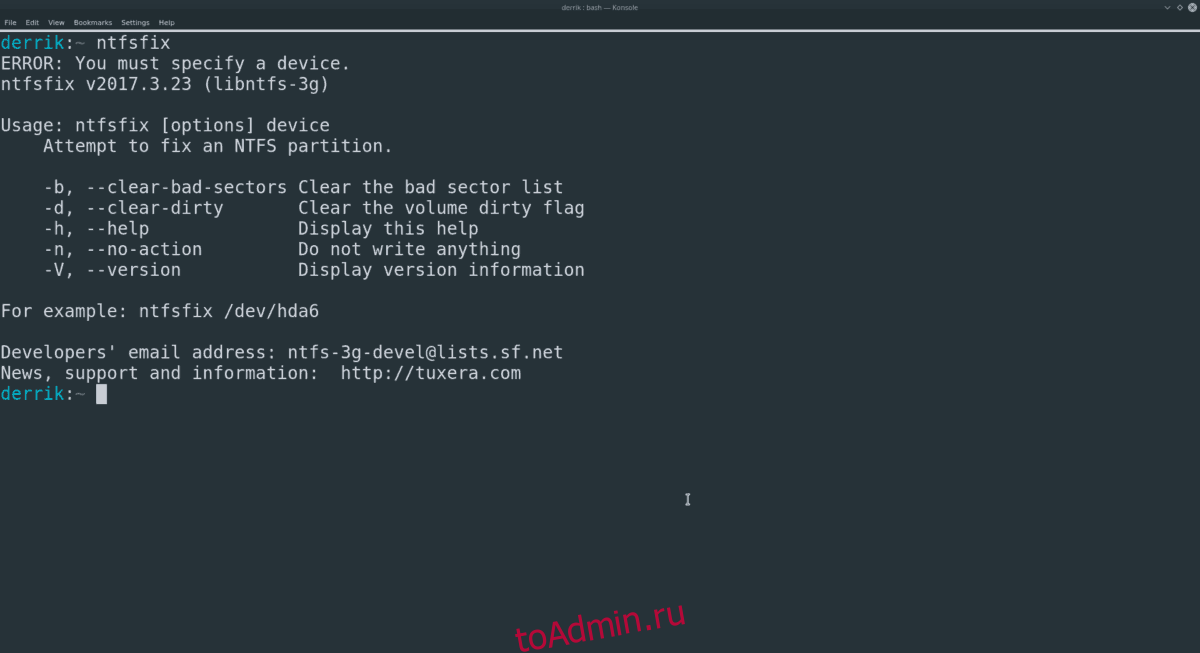
Чтобы очистить жесткий диск файловой системы NTFS в Linux с помощью исправления NTFS, начните с определения метки диска в терминале. Самый быстрый способ определить метку жесткого диска в Linux — использовать команду lsblk. В терминале выполните команду ниже.
lsblk
Просмотрите дерево дисков, которое команда lsblk распечатывает на экране, и постарайтесь определить метку и раздел жесткого диска Windows / NTFS. Не знаете, что искать? Ознакомьтесь с нашим подробным руководством о том, как найти информацию о жестких дисках в Linux. Это касается команды lsblk намного глубже, чем мы можем здесь.
Получив метку жесткого диска Windows / NTFS и раздела, который вы хотите просканировать, передайте его в команду ниже, чтобы запустить NTFS Fix. В этом примере метка диска — / dev / sdX1. Обязательно замените его этикеткой с фактическим диском.
Примечание: имейте в виду, что запуск этого инструмента не работает в 100% случаев. Иногда, если NTFS Fix не может решить проблему, вам необходимо загрузиться в Windows и запустить chkdsk.
sudo ntfsfix /dev/sdX1
Дайте команде идти своим чередом. Когда закончите, все на вашем NTFS-диске должно быть в рабочем состоянии!
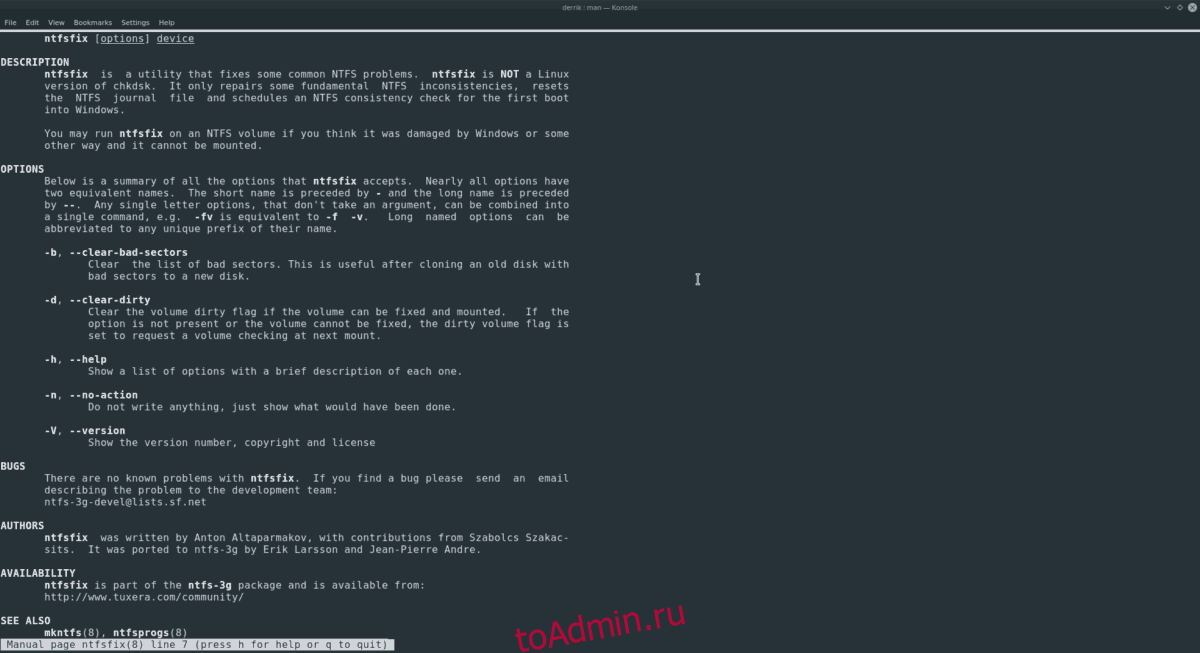
Очистить сбойные сектора
Вам нужно очистить несколько битых секторов на жестком диске NTFS? Исправление NTFS может об этом позаботиться! Просто используйте переключатель командной строки «очистить-поврежденные-секторы».
sudo ntfsfix --clear-bad-sectors /dev/sdX1
Очистить грязные флаги
Инструмент NTFS Fix может сбрасывать любые «грязные» флаги на NTFS-диске, если используется переключатель командной строки «clear-dirty».
sudo ntfsfix --clear-dirty /dev/sdX1